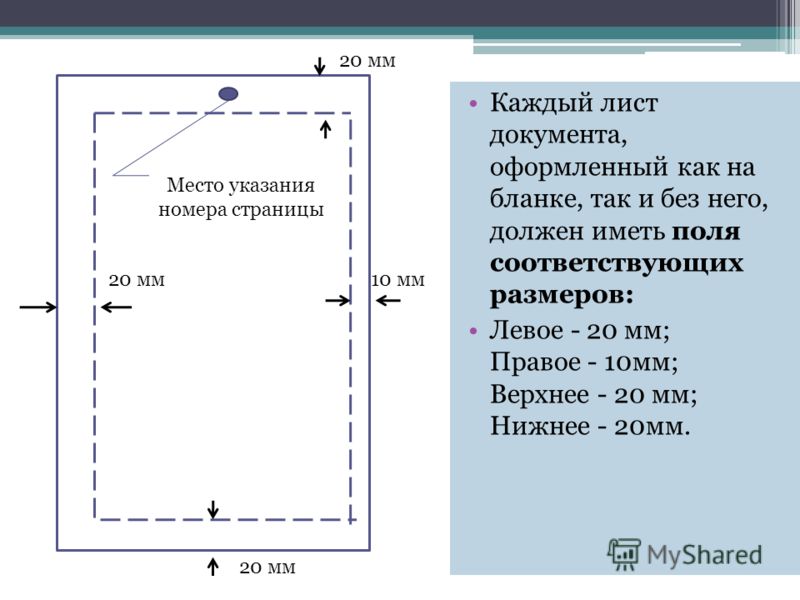Поля документа
Поля документа — это расстояние между краями страницы и текстом. Соответственно, чем больше поле, тем меньше текста помещается на странице, и наоборот. В любом документе есть правое, левое, верхнее и нижнее поля. Широкие поля придают документу респектабельный вид, а узкие позволяют поместить большее количество информации.
По умолчанию Microsoft Word устанавливает следующие размеры полей: левое — по 3 см, правое — 1,5 см, верхнее и нижнее — по 2 см.
На
полях могут располагаться колонтитулы,
примечания, графические объекты. Обычно
размер полей устанавливают в пределах
от 1 до 3 см, широкие поля могут достигать
и 5 см. В меню Поля, которое появляется
после нажатия на одноименную кнопку,
можно выбрать один из наиболее
распространенных вариантов полей
документа. Если ни один их этих вариантов
вам не подходит, выберите команду Настраиваемые поля и задайте размеры
полей вручную. Если задать требуемые
размеры полей в области Поля, то
можно посмотреть, как будет выглядеть
документ с установленными вами параметрами
на образце.
Поля страниц (так же, как отступы и выступы) можно быстро задавать c помощью горизонтальной (для правого и левого полей) и вертикальной(для верхнего и нижнего полей) линеек. Размер поля показывают деления на серой части линейки (рис. 8.2).
Рис. 8.2. Отображение размеров полей на горизонтальной и вертикальной линейках
Нумерация страниц
Если документ состоит более чем из двух страниц, то перед распечаткой желательно пронумеровать страницы. Благодаря этому в нем будет гораздо легче ориентироваться. Для некоторых типов документов(например, для научных работ) нумерация необходима.
Чтобы пронумеровать страницы, сделайте следующее.
Перейдите на вкладку Вставка и нажмите кнопку Номер страницы в группе Колонтитулы (рис. 8.3).
Рис. 8.3. Меню Номера страниц
Выберите положение номера на странице, используя доступные варианты в подменю Вверху страницы, Внизу страницы и На полях страницы.
 Microsoft Word предлагает самые разные варианты
оформления номеров страниц.
Microsoft Word предлагает самые разные варианты
оформления номеров страниц.
Если выбрать команду Формат номеров страниц в меню Номер страницы, появился диалоговое окно Формат номера страницы. В нем можно задать нумерацию глав, а также указать формат номера (вместо арабских цифр можно выбрать римские, буквы алфавита и др.).
Колонтитулы
Колонтитулы — текст или графические изображения (иногда и то, и другое), которые печатаются в верхней и (или) нижней части каждой страницы. При этом такой текст может быть одинаковым для группы страниц. Когда вы готовите документ к печати, необходимо установить некоторые параметры колонтитулов. Для этого сделайте следующее.
Перейдите на вкладку Разметка страницы и нажмите кнопку в виде стрелки, направленной вниз, в нижней части группы Параметры страницы (рис. 8.4).
Рис. 8.4. Кнопка для вызова окна Параметры страницы
В появившемся диалоговом окне перейдите на вкладку Источник бумаги.

В области Различать колонтитулы задайте, будут ли различаться колонтитулы четных и нечетных страниц, а также первой страницы.
Установите расстояние от края до верхнего и нижнего колонтитулов.
Нажмите кнопку ОК, чтобы подтвердить изменения параметров колонтитулов.
Если нужно изменить параметры колонтитулов не всего документа, а лишь части, то перед тем как вызвать окно Параметры страницы, установите курсор в том месте документа, начиная с которого вы хотите изменить параметры колонтитулов. На вкладке Источник бумаги диалогового окна Параметры страницы из списка Применить выберите строку до конца документа (рис. 10.5).
Рис. 8.5. Выбор команды Применить до конца документа на вкладке Источник бумаги окна Параметры страницы
Как настроить поля страницы в Ворде
Поля в текстовом редакторе Microsoft Word задаются автоматически при запуске программы. Однако, изменять их приходится часто: бывают документы с определенными требованиями, бывает, что поля страницы нужно уменьшить для экономии места.
Однако, изменять их приходится часто: бывают документы с определенными требованиями, бывает, что поля страницы нужно уменьшить для экономии места.
Разберемся, какие возможности по редактированию полей в Ворде предусмотрены.
- Предопределенные размеры полей в Ворде;
- Как настроить поля в Ворде:
- Как установить поля страницы;
- Как в Ворде сделать поля в мм.
- Поля страницы по ГОСТу;
- Зеркальные поля страницы;
- Как убрать поля страницы:
- Выставляем нулевые значения в окне «Параметры страницы»;
- Убрать поля при помощи маркеров.
- Вставка шаблонов полей:
- Список кодов полей в Word;
- Форматирование ключей форматов.
Предопределенные размеры полей в Ворде
Поля страницы — это расстояние от края листа до текста или других объектов. Чтобы узнать информацию о параметрах полей, необходимо найти вкладку «Разметка страницы» и щелкнуть по ней левой кнопкой мыши. На открывшейся панели находится кнопка «Поля», которая нам нужна. После нажатия появится перечень шаблонов.
После нажатия появится перечень шаблонов.
При первом открытии программы поля будут обычные. Существует 5 шаблонов с разными значениями:
- При выборе обычных полей отступы сверху и снизу будут равны 2 см, левый — 3 см, а правый — 1,5 см.
- У узких полей все отступы равны 1,27 сантиметру.
- В средних полях нижний и верхний отступ равны 2,54 сантиметра, а левый и правый — 1,91.
- При выборе широких полей отступы сверху и снизу равны 2,54 см, а справа и слева — 5,08 см.
- У зеркальных полей присутствует внутреннее поле, равное 3,18 сантиметрам, все остальные отступы — 2,54 сантиметра.
Как настроить поля в Ворде
Поля можно настроить несколькими способами: найти нужную команду или использовать специальные маркеры.
Как установить поля страницы
Для полей можно задать любые значения. Чтобы установить свое значение, нужно:
- Выбрать вкладку «Разметка страницы».
- В блоке «Параметры страницы», нажать на стрелочку вниз, в правом нижнем углу.

- В открывшемся окне есть раздел «Поля», где находится:
- верхнее поле;
- нижнее поле;
- левое поле;
- правое поле;
- переплет;
- положение переплета.
Установить поля очень просто, достаточно в интересующее поле ввести нужно значение.
К примеру, если нужно установить отступ сверху в 2 см, значит в верхнем поле устанавливаем значение 2 см и тд.
Как в Ворде сделать поля в мм
Поля могут быть не только в сантиметрах, но и в других единицах измерения. Изменить настройки можно придерживаясь следующего алгоритма:
- Нажимаем вкладку «Файл» и выбираем «Параметры».
- В открывшемся окне переходим в «Дополнительно».
- Появляется длинный список, в котором сложно ориентироваться. Нужно смотреть на названия разделов, выделенные жирным. Пролистываем вниз «Параметры правки», «Вырезание, копирование и вставка», «Размер и качество изображения», «Показывать содержимое документа», следующий раздел нам и нужен — «Экран».
 В нем второй стоит «единица измерения». Нажимаем левой кнопкой мыши на стрелочку вниз, единица измерения может быть дюймами, сантиметрами, миллиметрами, пунктами или пиками.
В нем второй стоит «единица измерения». Нажимаем левой кнопкой мыши на стрелочку вниз, единица измерения может быть дюймами, сантиметрами, миллиметрами, пунктами или пиками.
Поля страницы по ГОСТу
Какими должны быть поля для разных видов работ? Рассмотрим, какое значение нужно применять и можно ли воспользоваться шаблонами.
В реферате левое поле должно быть 30 мм, все остальные — 20 мм.
Для курсовой работы задаются минимальные значения отступов. Снизу и сверху нужно оставить минимум 20 миллиметров, справа от 10 миллиметров, а слева от 30 миллиметров (для прошивания). Под данные требования подходит шаблон «обычные», все размеры соответствуют минимальным, кроме значения «справа». Это значение на 5 мм больше, что не будет считаться ошибкой. Но лучше самостоятельно задать все размеры.
Для дипломной работы требованиями устанавливаются такие же размеры, как и для курсовой.
Настройка разных размеров полей для четных и нечетных страниц
Иногда требуется напечатать двусторонние документы, поэтому настройки в четных и нечетных страницах должны быть разными. Например, печатая книги или журналы. Применяются в данном случае зеркальные поля.
Например, печатая книги или журналы. Применяются в данном случае зеркальные поля.
Зеркальные поля страницы
Можно выбрать в шаблонах.
- Находим во вкладке «Разметка страницы» кнопку «Поля».
- Открывается список шаблонов, который содержит команду «Зеркальные».
Если необходимо изменить отступы в зеркальных полях, нужно зайти в «Параметры страницы». Опускаемся в раздел «Страницы» и в группе «несколько страниц» выбрать «зеркальные поля».
Названия в разделе «Поля» изменятся и появится возможность задать значения не только для нижних и верхних полей, но и для внутренних и наружных.
Как убрать поля страницы
Убрать поля на странице документа Word, равносильно изменению значений для верхнего, нижнего, правого и левого поля. Иными словами, чтобы убрать поля, нужно установить значение по нулям. Сделать это можно двумя способами.
Выставляем нулевые значения в окне «Параметры страницы»
- Переходим во вкладку «Разметка страницы».

- В блоке «Параметры страницы», нажимаем на стрелочку вниз в правом нижнем углу.
- В появившемся окне «Параметры страницы», установите нулевые значения для верхнего, нижнего, левого и правого поля.
- Нажмите кнопку Ок, для подтверждения своих намерений.
После этого, страница лишится полей и текст будет расположен на всем листе.
Кстати, не советую убирать поля целиком, ведь при печати, у принтера есть свои внутренние поля и вполне возможно, часть текста будет обрезано.
Убрать поля при помощи маркеров
На вордовской линейке, которая активируется во вкладке «Вид» → «Линейка», существуют маркеры, которыми также можно удалить поля.
Наша задача, передвинуть маркеры до края страницы, чтобы не осталось серого пространства.
В наличии имеется 4 маркера:
- верхнее поле;
- нижнее поле;
- левое поле;
- правое поле.
Отодвиньте маркер к краю страницы с той стороны, с которой следует убрать поле. Если нужно убрать все поля, значит передвиньте каждый маркер по отдельности.
Если нужно убрать все поля, значит передвиньте каждый маркер по отдельности.
Вставка шаблонов полей
При необходимости вставки меняющихся данных или документов в форме бланка или наклейки, программой Microsoft Word предусматривается использование специальных кодов.
Изменение данных в документе происходит автоматически. То есть, например, при смене даты не придется вносить изменения, дата станет другой без дополнительных действий.
Список кодов полей в Word
Существует целый список кодов. Рассмотрим некоторые из них:
Поле DATE
Служит для автоматической вставки даты и времени.
Необходимо нажать:
- Вкладка «Вставка».
- Найти кнопку «Дата и время».
- Выбираем понравившийся формат и меняем язык на русский.
- Ставим галочку в окошке «обновлять автоматически».
- Далее на той же вкладке выбираем группу «Экспресс-блоки», а в ней «Поле». В списке выбираем название поля «Date». В параметрах поля ставим галочку в окошке возле «Вставить дату в последнем выбранном формате».

Поле NUMWORDS
Вставляет количество слов в документе.
Необходимо поставить курсор в место вставки, во вкладке «Вставка» найти «Экспресс-блоки» и нажать на кнопку «Поле». В названии поля выбрать NumWords.
Поле PAGE
Вставляет номер страницы, на которой данная команда применяется.
Ставим курсор в место вставки номера страницы. Выбираем вкладку «Вставка» и находим в группе «Экспресс блоки» кнопку «Поле». В списке названий полей спускаемся и нажимаем на «Page».
Поле TOC
Служит для вставки оглавления.
Для того, чтобы оно было корректное, необходимо все заголовки и подзаголовки разных уровней были оформлены с помощью форматирования Ворда. Для вставки ставим курсор в нужное место, во вкладке «Вставка» выбираем «Экспресс-блоки». В группе «Поле» находим название поля TOC.
Поле UserName
Служит для вставки имени пользователя.
Для начала необходимо внести это имя. Во вкладке «Файл» спускаемся до кнопки «Параметры». В открывшемся окне находим раздел «Общие» и подраздел «Личная настройка Microsoft Office», меняем имя пользователя. Для вставки поля на вкладке «Вставка» в группе «Экспресс-блоки» выбрать команду «Поля». В имени поля ищем «UserName».
В открывшемся окне находим раздел «Общие» и подраздел «Личная настройка Microsoft Office», меняем имя пользователя. Для вставки поля на вкладке «Вставка» в группе «Экспресс-блоки» выбрать команду «Поля». В имени поля ищем «UserName».
Форматирование ключей форматов
Поля возможно поменять. Как это сделать? Рассмотрим внесение изменений на примере некоторых ключей.
Поле DATE
Для поля вставки даты и времени можно поменять их формат, а так же выбрать одно из летоисчислений. Для этого необходимо выделить поле и нажать на правую кнопку мыши. Из списка выбираем «изменить поле». Далее выбираем понравившийся вариант даты и времени.
Поле NUMWORDS
В данном поле можно изменить формат написания количества слов в тексте. Для этого выделяем поле и нажимаем правую кнопку мыши. В списке выбираем «изменить поле». Выбираем нужный формат.
Поле PAGE
Можно изменить вид номера страницы. Для этого необходимо выделить ключ и нажать на правую кнопку мыши и выбрать команду «изменить поле».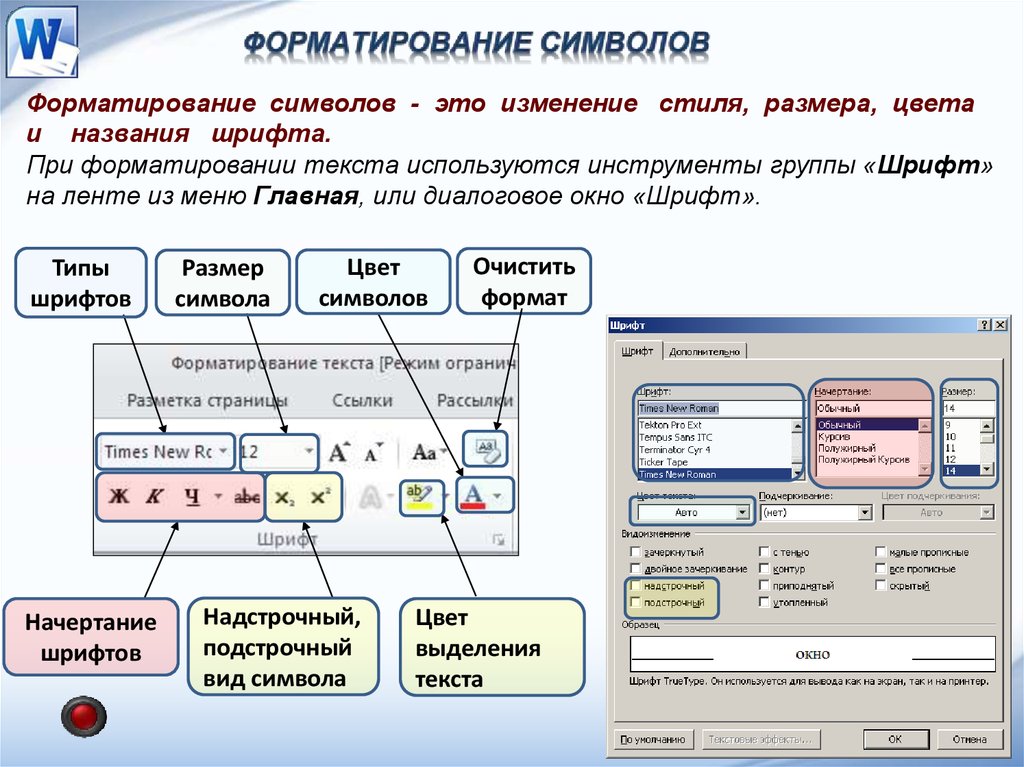 В открывшемся окне можно выбрать другой формат поля.
В открывшемся окне можно выбрать другой формат поля.
Поле TOC
Можно изменить вид вставляемого оглавления. Для этого выделяем поле и нажимаем на правую кнопку мыши, выбираем «изменить поле». В открытом окне нажимаем кнопку «Оглавление» и выбираем предпочтительный вид.
Поле UserName
Имя пользователя написано в определенном формате, его можно изменить. Ключ выделяется и нажимается на правая кнопка мыши, выбираем «изменить поле». Ищем нужный формат.
Интересненько!
Нужно срочно изучить!
Ярлык поля CSS Свойство с его синтаксисом, значениями и примерами
❮ Пред. Следующий ❯
Свойство CSS margin используется для создания пространства вокруг элемента.
Свойство margin является сокращением для следующих свойств:
- margin-top
- нижняя граница
- поле слева
- поле справа
Мы можем использовать свойство поля для всех сторон (сверху, снизу, слева, справа) одновременно. Для верхней стороны мы используем поле-верхнее, для нижнего поля-нижнее поле, для левого поля-левое и для правого поля-правое.
Для верхней стороны мы используем поле-верхнее, для нижнего поля-нижнее поле, для левого поля-левое и для правого поля-правое.
Свойство margin может быть определено одним, двумя, тремя или четырьмя значениями:
- margin : 25px 10px 15px 20px. Этот код означает, что поле сверху должно быть 25 пикселей, справа — 10 пикселей, снизу — 15 пикселей, а слева — 20 пикселей. поле
- : 15px 10px 20px. Это означает, что поле сверху должно быть 15 пикселей, справа и слева — 10 пикселей, а снизу — 20 пикселей. поле
- : 15px 10px. Этот код означает, что верхнее и нижнее поля составляют 15 пикселей, правое и левое поля — 10 пикселей.
- Если поле имеет только одно значение, оно применяется ко всем четырем значениям.
Допустимы отрицательные значения.
Верхнее и нижнее поля не влияют на встроенные элементы, такие как или .
поле: длина | авто | начальная | наследовать;
Пример свойства поля:
<голова>
Название документа
<стиль>
п {
цвет фона: #1c87c9;
цвет: #fff;
поля: 25px 10px 15px 20px;
}
<тело>
Пример свойства Margin
Абзац со свойствами background-color, color и margin.
Попробуй сам "
Результат
Пример свойства поля, где поле элемента установлено на 10% для всех сторон:
<голова>
Название документа
<стиль>
п.пример {
маржа: 10%;
}
<тело>
Пример свойства Margin
Lorem Ipsum – это просто текст-пустышка, созданный для печати и набора текста.
Lorem Ipsum – это просто текст-пустышка, созданный для печати и набора текста.
Lorem Ipsum – это просто текст-пустышка, созданный для печати и набора текста.
Попробуй сам "
Пример свойства поля, определенного как "em":
<голова>
Название документа
<стиль>
п.пример {
поля: 4em;
}
<тело>
Пример свойства Margin
Lorem Ipsum – это просто текст-пустышка, созданный для печати и набора текста.
Lorem Ipsum – это просто текст-пустышка, созданный для печати и набора текста.
Lorem Ipsum – это просто текст-пустышка, созданный для печати и набора текста.
Попробуй сам "
Давайте посмотрим на следующий пример, который показывает разницу между свойствами поля, заполнения и границы:
Пример свойства поля со свойствами заполнения и границы:
<голова>
Название документа
<стиль>
дел {
цвет фона: #eee;
ширина: 200 пикселей;
граница: 20px сплошная #8ebf42;
отступ: 30 пикселей;
поле: 55 пикселей;
}
<тело>
Пример свойства Margin
Lorem Ipsum — это просто фиктивный текст полиграфической и наборной индустрии. Lorem Ipsum был стандартным фиктивным текстом в отрасли с 1500-х годов, когда неизвестный печатник взял гранку шрифта и смешал ее, чтобы сделать книгу образцов шрифта.
Попробуй сам "
Практикуйте свои знания
Какой фрагмент CSS обычно используется для центрирования веб-сайта по горизонтали?
поле: центр; поле: 0 авто; поле: авто 0;
Успех!
Неверно! Ты не правильно понял!
Коробчатая модель
Коробчатая модельпредыдущая следующий содержание характеристики показатель
Содержание
- 8.1 Размеры коробки
- 8.2 Пример полей, отступов и границ
- 8.3 Свойства поля: «поле-верх», «поле-справа», «поле-снизу», «поле-лево» и «маржа»
- 8.3.1 Сворачивающиеся поля
- 8.4 Свойства заполнения: 'padding-top', 'padding-right', 'padding-bottom', 'padding-left' и 'padding'
- 8.5 Свойства границ
- 8.5.1 Ширина границы: 'border-top-width', 'border-right-width', 'border-bottom-width', 'border-left-width' и 'border-width'
- 8.
 5.2 Цвет границы: 'border-top-color', 'border-right-color', 'border-bottom-color', 'border-left-color' и 'border-color'
5.2 Цвет границы: 'border-top-color', 'border-right-color', 'border-bottom-color', 'border-left-color' и 'border-color' - 8.5.3 Стиль границы: «стиль границы вверху», «стиль границы справа», «стиль границы внизу», «стиль границы слева» и «стиль границы»
- 8.5.4 Сокращенные свойства границы: «граница-верх», «граница-справа», «граница-снизу», «граница-слева» и «граница»
- 8.6 Блочная модель для встроенных элементов в двунаправленном контексте
Блочная модель CSS описывает прямоугольные блоки, которые генерируется для элементов в документе дерево и разложены согласно визуальному форматированию модель.
Каждая коробка имеет область содержимого (например, текст, изображение и т. д.) и необязательный окружающий прокладка , граница и полей областей; размер каждой области определяется свойствами, определенными ниже. Последующий на диаграмме показано, как эти области соотносятся, и терминология, используемая для обозначения к частям полей, границ и отступов:
[D]
Поля, границы и отступы можно разделить на верхнее, правое,
нижний и левый сегменты (например, на диаграмме «LM» для левого поля,
«RP» для заполнения справа, «TB» для верхней границы и т. д.).
д.).
Периметр каждой из четырех областей (содержимое, отступы, граница, и поле) называется «краем», поэтому каждый блок имеет четыре края:
- край содержимого
- Край содержимого окружает прямоугольник заданной ширины и высоты блока, которые часто зависят от отображаемого содержимого элемента. Четыре края контента определяют коробка коробка с содержимым .
- обивочная кромка
- Край отступа окружает отступ блока. Если прокладка имеет ширину 0, край заполнения совпадает с краем содержимого. Четыре края заполнения определяют коробка набивочная коробка .
- край
- Край границы окружает границу блока. Если граница имеет ширину 0, край границы совпадает с краем заполнения. Четыре края границы определяют границу блока. коробка .
- край поля или внешний край
- Край поля окружает поле блока.
 Если маржа
имеет ширину 0, край поля совпадает с краем границы.
Четыре края поля определяют поле 90 117 поля.
коробка .
Если маржа
имеет ширину 0, край поля совпадает с краем границы.
Четыре края поля определяют поле 90 117 поля.
коробка .
Каждое ребро можно разделить на верхнее, правое, нижнее и левое край.
Размеры области содержимого коробки — ширина содержимого и высота содержимого — зависят от нескольких факторов: является ли элемент, порождающий коробка имеет ширину или свойство "высота" установить, содержит ли поле текст или другие поля, независимо от того, содержит ли поле коробка - стол и т.д. Ширина и высота коробки обсуждается в главе о визуальном форматировании детали модели.
Стиль фона содержимого, отступов и границ области поле задается свойством 'фон' генерирующий элемент. Фон полей всегда прозрачен.
В этом примере показано, как поля, отступы и границы взаимодействовать. Пример HTML-документа:
<ГОЛОВА>
Примеры полей, отступов и границ
<СТИЛЬ type="text/css">
УЛ {
фон: желтый;
поля: 12px 12px 12px 12px;
отступ: 3px 3px 3px 3px;
/* Границы не установлены */
}
ЛИ {
белый цвет; /* цвет текста белый */
фон: синий; /* Содержимое, отступы будут синими */
поля: 12px 12px 12px 12px;
отступ: 12px 0px 12px 12px; /* Обратите внимание на отступ справа 0px */
list-style: none /* без глифов перед элементом списка */
/* Границы не установлены */
}
LI. withborder {
стиль границы: пунктир;
ширина границы: средняя; /* задаем ширину границы со всех сторон */
цвет бордюра: салатовый;
}
<ТЕЛО>
<УЛ>
withborder {
стиль границы: пунктир;
ширина границы: средняя; /* задаем ширину границы со всех сторон */
цвет бордюра: салатовый;
}
<ТЕЛО>
<УЛ>
приводит к дереву документов с (среди прочих отношений) элемент UL, который имеет два LI дети.
На первой из следующих диаграмм показано, что этот пример будет производить. Второй иллюстрирует взаимосвязь между поля, отступы и границы элементов UL и его элементы детей ЛИ. (Изображение не в масштабе.)
[D]
Обратите внимание, что:
- Ширина содержимого для каждого блока LI рассчитывается сверху вниз; содержащий блок для каждого блока LI устанавливается элементом UL.
- Высота поля поля каждого блока LI зависит от высоты его содержимого, а также от высоты верха и низа
отступы, границы и поля.
 Обратите внимание, что вертикальные поля между
Ящики LI разрушаются.
Обратите внимание, что вертикальные поля между
Ящики LI разрушаются. - Правое заполнение полей LI имеет нулевую ширину (свойство «заполнение»). эффект виден на втором рисунке.
- Поля блоков LI прозрачны — поля всегда прозрачный — поэтому цвет фона (желтый) заполнения UL и области содержимого просвечивают сквозь них.
- Второй элемент LI определяет пунктирную границу свойство «пограничный стиль»).
Свойства полей задают ширину поля поля блока. Сокращенное свойство 'margin' устанавливает поле для всех четырех сторон, в то время как другие свойства поля задаются только их соответствующей стороны. Эти свойства применимы ко всем элементам, но вертикальные поля не повлияют на незаменяемые встроенные элементы.
Свойства, определенные в этом разделе, относятся к
- <длина>
- Задает фиксированную ширину.

- <процент>
- Процент рассчитывается относительно ширины сгенерированного поля содержащий блок. Обратите внимание, что это верно и для полей «верхнее поле» и «нижнее поле». Если ширина содержащего блока зависит от этого элемента, то результирующий макет не определен в CSS 2.1.
- авто
- См. раздел о расчете ширины и поля для поведения.
Допускаются отрицательные значения свойств полей, но могут ограничения, зависящие от реализации.
- «верхнее поле» , «нижнее поле»
Эти свойства не влияют на незаменяемые встроенные элементы.
- 'поле-справа' , 'поле-лево'
Эти свойства задают верхнее, правое, нижнее и левое поля коробка.
h2 {верхнее поле: 2em}
- 'маржа'
Свойство «маржа»
сокращенное свойство для установки полей «margin-top», «margin-right», «margin-bottom» и «margin-left» в одном и том же месте в
таблица стилей.
Если имеется только одно значение компонента, оно применяется ко всем стороны. Если есть два значения, верхнее и нижнее поля устанавливаются на первое значение, а правое и левое поля поставил на второе. Если есть три значения, верхнее устанавливается на первое значение, левый и правый устанавливаются на второй, а нижний устанавливается на третий. Если есть четыре значения, они применяются к верхнему, правому, нижнему и левому краю, соответственно.
body { margin: 2em } /* все поля равны 2em */
body { margin: 1em 2em } /* верхнее и нижнее = 1em, правое и левое = 2em */
body { margin: 1em 2em 3em } /* сверху=1em, справа=2em, снизу=3em, слева=2em */
Последнее правило приведенного выше примера эквивалентно примеру ниже:
тело {
поле сверху: 1em;
поле-справа: 2em;
нижняя граница: 3em;
поле слева: 2em; /* скопировано с противоположной стороны (справа) */
}
8.3.1 Сворачивающиеся поля
В данной спецификации выражение сворачивающиеся поля означает
что прилегающие поля (без непустого содержимого, отступов или граничных областей
или зазор разделяет их)
два или более ящика (которые могут быть рядом друг с другом или вложенными) объединяются
для формирования единой маржи.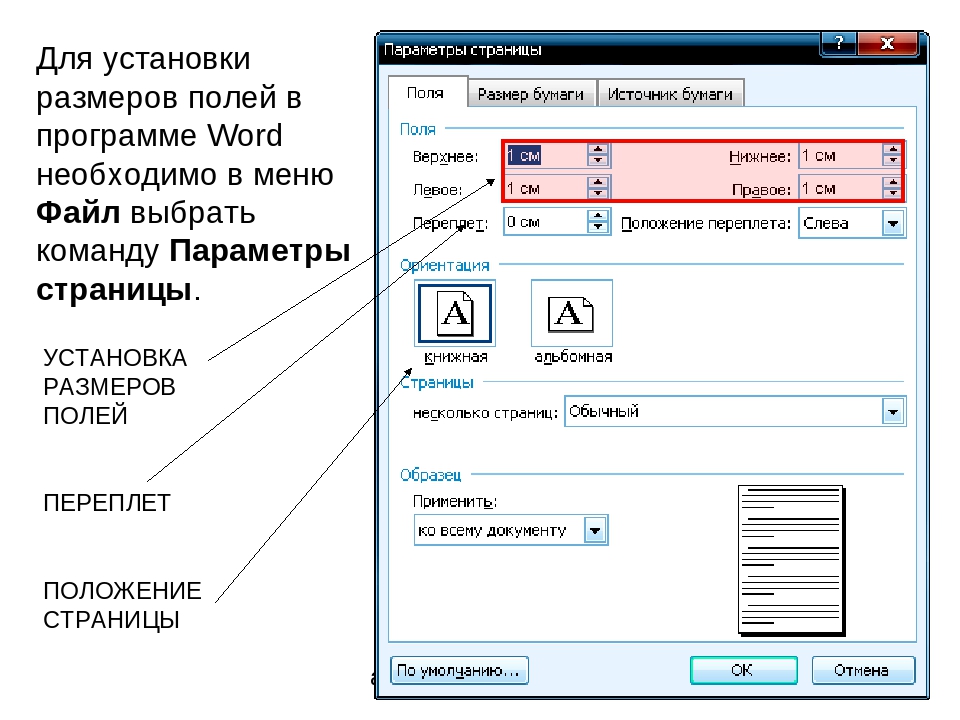
В CSS 2.1 горизонтальные поля никогда не схлопываются.
Вертикальные поля могут схлопываться между определенными блоками:
- Два или более смежных вертикальных поля блоков уровня блока в обычном потоке схлопываются. результирующая ширина поля равна максимальной ширине соседних полей. В случае отрицательных полей максимальное из абсолютных значений отрицательного смежные поля вычитаются из максимума положительного прилегающие поля. Если нет положительных полей, абсолютный максимум отрицательных смежных полей вычитается из нуля. Примечание. Смежные блоки могут создаваться элементы, не являющиеся родственными братьями и сестрами или предками.
- Вертикальные поля между плавающим блоком и любым другим блоком не коллапс (даже между поплавком и его дочерними элементами).
- Вертикальные поля элементов, устанавливающие новое форматирование блока
контексты (такие как поплавки и элементы с «переполнением», отличным от «видимого»)
не рухнуть со своими втекающими детьми.

- Поля абсолютно позиционированные ящики не рушатся (даже если их приходящие дети).
- Поля встроенных блоков не рушатся (даже со своими дочерними элементами).
- Если верхнее и нижнее поля блока соприкасаются, то
возможно, что поля рухнут через него. В этом случае
положение элемента зависит от его связи с другим
элементы, поля которых свернуты.
- Если поля элемента свернуты вместе с верхней частью его родителя margin, верхняя граница поля определяется как такая же, как родители.
- В противном случае либо родитель элемента не участвует в схлопывание поля или задействовано только нижнее поле родителя. положение верхнего края элемента такое же, как и у было, если элемент имел ненулевую нижнюю границу.
Элемент, который никогда не имеет зазора сворачивает свое верхнее поле с нижним полем родительского блока.
Обратите внимание, что позиции свернутых элементов через не влияют на позиции других элементов с чьи поля они сворачиваются; положение верхнего края границы требуется только для выкладки потомков этих элементы.

- Поля блока корневого элемента не схлопываются.
Нижнее поле блочного элемента в потоке всегда примыкающий к верхнему краю своего следующего уровня блока в потоке родной брат, если только у этого родного брата нет допуска.
Верхнее поле входящего блока примыкает к верхнее поле его первого в потоке дочернего элемента уровня блока, если элемент не имеет верхняя граница, без верхнего заполнения, и дочерний элемент не имеет зазора.
Нижнее поле блока входящего потока с «высотой» of 'auto' примыкает к нижней части своего последнего дочернего элемента на уровне блока в потоке margin, если элемент не имеет нижнего заполнения или границы.
Собственные поля элемента являются смежными, если свойство 'min-height' равно нулю, и
у него нет ни верхней, ни нижней границы, ни верхнего или нижнего заполнения, и он имеет
«высота» либо 0, либо «авто»,
и он не содержит строчного бокса, а все его входящие дочерние элементы
поля (если есть) примыкают.
Когда собственные поля элемента схлопываются, и этот элемент зазор, его верхний край схлопывается с прилегающим поля последующих братьев и сестер, но полученное поле не свернуть с нижним полем родительского блока.
Свертывание основано на используемом значении «заполнения», «поля» и «границы» (т. е. после разрешения любого проценты). Свернутая маржа рассчитывается по использованному значению различных полей.
Пожалуйста обратитесь к примерам полей, отступов и границы для иллюстрации свернутых полей.
Свойства заполнения определяют ширину области заполнения блока. Сокращенное свойство padding устанавливает padding для всех четырех сторон, в то время как другие свойства padding устанавливаются только их соответствующей стороны.
Свойства, определенные в этом разделе, относятся к
- <длина>
- Задает фиксированную ширину.

- <процент>
- Процент вычисляется с помощью относительно ширины сгенерированного блока, содержащего блок, даже для «отступ сверху» и «отступ снизу». Если ширина содержащего блока зависит от этого элемента, то результирующий макет не определен в CSS 2.1.
В отличие от свойств поля, значения для значений заполнения не могут быть отрицательный. Как и свойства полей, процентные значения для отступов свойства относятся к ширине содержащего блока сгенерированного блока.
- 'отступ сверху' , 'отступ справа' , 'отступ снизу' , 'отступ слева'
Эти свойства задают верхний, правый, нижний и левый отступы коробка.
блок-цитата { padding-top: 0.3em }
- 'заполнение'
Свойство padding
сокращенное свойство для установки 'padding-top', 'padding-right', 'padding-bottom' и 'padding-left' в одном и том же месте. в таблице стилей.
в таблице стилей.
Если имеется только одно значение компонента, оно применяется ко всем стороны. Если есть два значения, верхний и нижний отступы установлены на первое значение, а правое и левое заполнение поставил на второе. Если есть три значения, верхнее устанавливается на первое значение, левый и правый устанавливаются на второй, а нижний устанавливается на третий. Если есть четыре значения, они применяются к верхнему, правому, нижнему и левому краю, соответственно.
Цвет поверхности или изображение области заполнения задается с помощью свойство «фон»:
ч2 {
фон: белый;
прокладка: 1em 2em;
}
В приведенном выше примере указано вертикальное заполнение «1em» («padding-top» и «padding-bottom») и «2em» горизонтальное заполнение («заполнение справа» и «заполнение слева»). Единица измерения родственник к размеру шрифта элемента: '1em' равно размеру используемый шрифт.
Свойства границы определяют ширину, цвет и стиль области границы блока. Эти свойства
применяются ко всем элементам.
Эти свойства
применяются ко всем элементам.
Примечание. В частности, для HTML, пользовательские агенты могут отображать границы для определенных элементов пользовательского интерфейса (например, кнопки, меню и т. д.) иначе, чем для «обычные» элементы.
8.5.1 Ширина границы: 'border-top-width', 'border-right-width', 'border-bottom-width', 'граница-левая-ширина', и 'border-width'
Свойства ширины границы определяют ширину области границы. Свойства
определенные в этом разделе, относятся к
- тонкий
- Тонкая кайма.
- средний
- Средний бордюр.
- толстый
- Толстая кайма.
- <длина>
- Толщина границы имеет явное значение. Явный Ширина границы не может быть отрицательной.
Интерпретация первых трех значений зависит от пользователя
агент.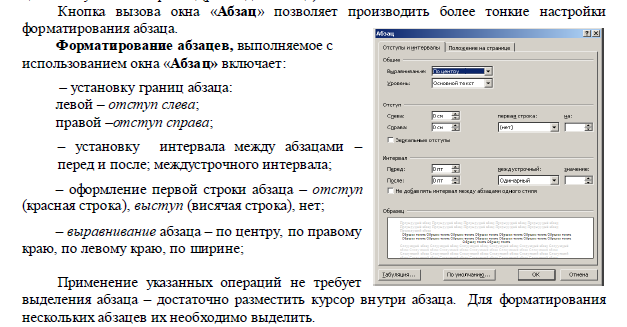 Однако должны выполняться следующие соотношения:
Однако должны выполняться следующие соотношения:
«тонкий» <= «средний» <= «толстый».
Кроме того, эти значения ширины должны быть постоянными для всего документа.
- 'border-top-width' , 'border-right-width' , 'border-bottom-width' , 'border-left-width'
Эти свойства задают ширину верхней, правой, нижней, и левая граница коробки.
- 'ширина границы'
Это свойство является сокращенным свойством для настройки 'ширина верхней границы', 'правая граница', 'ширина нижней границы', и 'граница-левая-ширина' в то же самое место в таблице стилей.
Если имеется только одно значение компонента, оно применяется ко всем
стороны. Если есть два значения, верхняя и нижняя границы
установлены на первое значение, а правый и левый
поставил на второе. Если есть три значения, верхнее
устанавливается на первое значение, левый и правый устанавливаются на
второй, а нижний устанавливается на третий. Если есть
четыре значения, они применяются к верхнему, правому, нижнему и левому краю,
соответственно.
Если есть
четыре значения, они применяются к верхнему, правому, нижнему и левому краю,
соответственно.
В приведенных ниже примерах в комментариях указана результирующая ширина. верхней, правой, нижней и левой границ:
h2 { border-width: thin } /* тонкий тонкий тонкий тонкий */
h2 { border-width: тонкий толстый } /* тонкий толстый тонкий толстый */
h2 { border-width: тонкий толстый средний } /* тонкий толстый средний толстый */
8.5.2 Цвет рамки: 'граница-верхний цвет', 'правый цвет границы', 'граница-нижний-цвет', 'граница-левый-цвет', и 'цвет границы'
Свойства цвета границы определяют цвет границы блока.
- 'цвет верхней границы' , 'правая граница' , 'нижняя граница' , 'левая граница'
- 'цвет границы'
Цвет границы свойство задает цвет четырех границ. Значения имеют следующие значения:
- <цвет>
- Указывает значение цвета.

- прозрачный
- Граница прозрачная (хотя может иметь ширину).
Цвет границы свойство может иметь от одного до четырех значений компонентов, а значения устанавливаются с разных сторон, как и для «border-width».
Если цвет границы элемента не указан со свойством границы пользовательские агенты должны использовать значение свойства 'color' элемента как вычисленное значение для цвета границы.
В этом примере граница будет сплошной черной линией.
п {
черный цвет;
фон: белый;
граница: сплошная;
}
8.5.3 Стиль границы: 'бордюрный стиль', 'граница справа', 'граница-снизу-стиль', 'граница-левый стиль', и 'border-style'
Свойства стиля границы определяют стиль линии
граница (сплошная, двойная, пунктирная и т. д.). Свойства, определенные в этом
раздел относится к
- нет
- Без рамки; вычисленная ширина границы равна нулю.

- скрытый
- То же, что и «нет», за исключением пограничного конфликта разрешение элементов таблицы.
- с точками
- Граница представляет собой набор точек.
- пунктир
- Граница представляет собой серию коротких отрезков линии.
- цельный
- Граница представляет собой один сегмент линии.
- двойной
- Граница представляет собой две сплошные линии. Сумма две линии и пространство между ними равно значению 'border-width'.
- канавка
- Граница выглядит так, как будто она вырезана в холст.
- ребро
- Противоположность канавке: граница выглядит так, как будто он выходит из холста.
- вкладыш
- Граница придает коробке вид он был встроен в холст.
- начало
- Противоположное слову «вставка»:
граница делает коробку похожей на
это выходило из холста.

Все границы рисуются поверх фона коробки. Цвет границы, нарисованные для значений «канавка», «гребень», «вставка» и «начало» зависит от границы элемента свойства цвета, но UA могут выбрать свой собственный алгоритм для рассчитать фактические используемые цвета. Например, если 'border-color' имеет значение «серебро», тогда ПА мог бы использовать градиент цветов от от белого до темно-серого, чтобы обозначить наклонную границу.
- 'бордюр сверху' , 'бордюр справа' , 'стиль границы снизу' , 'стиль границы слева'
- 'бордюрный стиль'
«бордюрный стиль» Свойство задает стиль четырех границ. Может иметь от одного до четыре значения компонентов, причем значения устанавливаются с разных сторон, как для «ширина границы» выше.
# xy34 { стиль границы: сплошная точка }
В приведенном выше примере горизонтальные границы будут «сплошными» и
вертикальные границы будут «пунктирными».
Поскольку начальное значение стилей границ — «нет», границы отсутствуют. будет виден, если не установлен стиль границы.
8.5.4 Сокращенные свойства границ: 'граница-верх', 'правая граница', 'граница-дно', «граница-левая» и «граница»
- 'граница вверху' , 'граница справа' , 'граница внизу' , 'граница слева'
Это сокращенное свойство для установки ширины, стиля и цвет верхней, правой, нижней и левой границы блока.
h2 { нижняя граница: толстый сплошной красный цвет }
Приведенное выше правило устанавливает ширину, стиль и цвет границы ниже элемента h2. Пропущенные значения установлены на их начальные значения. С следующее правило не указывает цвет границы, граница будет иметь цвет, указанный свойство "цвет":
h2 {нижняя граница: толстая сплошная}
- 'граница'
Собственность «граница»
сокращенное свойство для установки одинаковой ширины, цвета и стиля для
все четыре границы коробки. В отличие от сокращенных свойств «margin» и «padding», свойство «border» не может устанавливать разные значения.
значения на четырех границах. Для этого одну или несколько других границ
необходимо использовать свойства.
В отличие от сокращенных свойств «margin» и «padding», свойство «border» не может устанавливать разные значения.
значения на четырех границах. Для этого одну или несколько других границ
необходимо использовать свойства.
Например, первое правило ниже эквивалентен набору из четырех правил, показанных после него:
p {граница: сплошная красная}
п {
верхняя граница: сплошной красный;
граница справа: сплошной красный;
нижняя граница: сплошной красный;
граница слева: сплошной красный
}
Так как свойства частично перекрываются функциональность, порядок указания правил важный.
Рассмотрим этот пример:
цитата {
граница: сплошная красная;
граница слева: двойная;
черный цвет;
}
В приведенном выше примере цвет левой границы черный,
в то время как другие границы красные. Это связано с настройкой 'border-left'
ширина, стиль и цвет. Поскольку значение цвета не задается
«пограничная левая» собственность, это
будет взято из "цвета"
имущество.

 Microsoft Word предлагает самые разные варианты
оформления номеров страниц.
Microsoft Word предлагает самые разные варианты
оформления номеров страниц.

 В нем второй стоит «единица измерения». Нажимаем левой кнопкой мыши на стрелочку вниз, единица измерения может быть дюймами, сантиметрами, миллиметрами, пунктами или пиками.
В нем второй стоит «единица измерения». Нажимаем левой кнопкой мыши на стрелочку вниз, единица измерения может быть дюймами, сантиметрами, миллиметрами, пунктами или пиками.




 5.2 Цвет границы: 'border-top-color', 'border-right-color', 'border-bottom-color', 'border-left-color' и 'border-color'
5.2 Цвет границы: 'border-top-color', 'border-right-color', 'border-bottom-color', 'border-left-color' и 'border-color'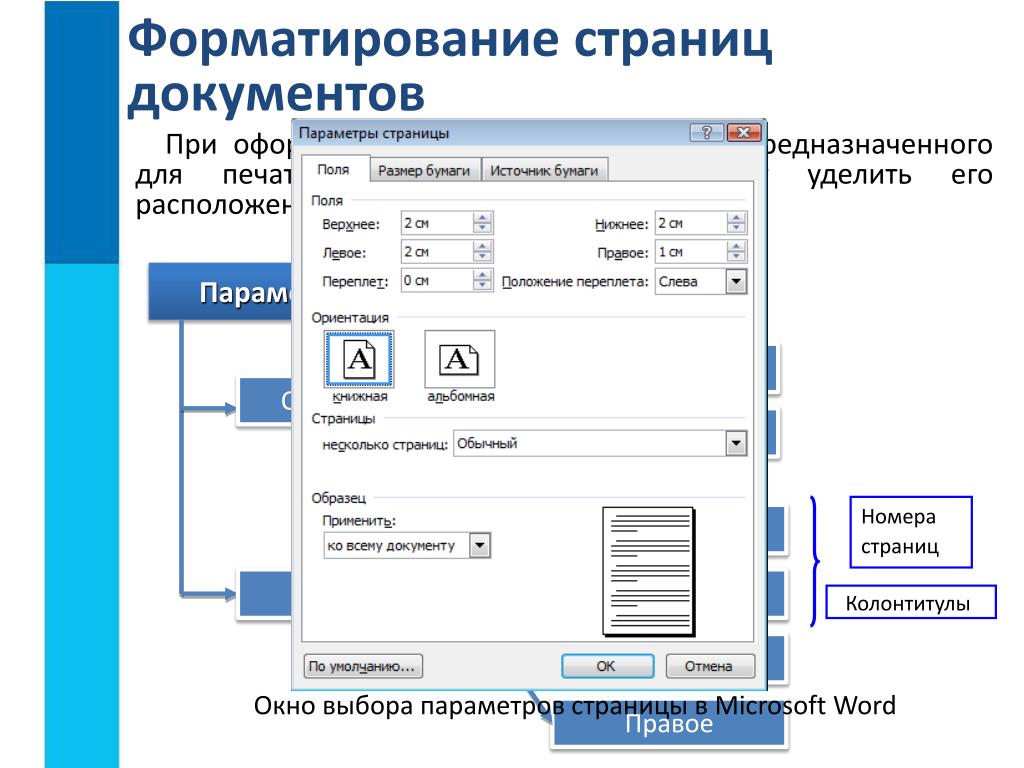 Если маржа
имеет ширину 0, край поля совпадает с краем границы.
Четыре края поля определяют поле 90 117 поля.
коробка .
Если маржа
имеет ширину 0, край поля совпадает с краем границы.
Четыре края поля определяют поле 90 117 поля.
коробка . withborder {
стиль границы: пунктир;
ширина границы: средняя; /* задаем ширину границы со всех сторон */
цвет бордюра: салатовый;
}
<ТЕЛО>
<УЛ>
withborder {
стиль границы: пунктир;
ширина границы: средняя; /* задаем ширину границы со всех сторон */
цвет бордюра: салатовый;
}
<ТЕЛО>
<УЛ>
 Обратите внимание, что вертикальные поля между
Ящики LI разрушаются.
Обратите внимание, что вертикальные поля между
Ящики LI разрушаются.